Windows10 のサポート期限が 2025年10月14日までと迫っている。それ以降はWindowsUpdateは配信がされなくなり、セキュリティリスクにさらされている状態で使用することになる。Windows11 にアップグレードしようにも、古いパソコンだとCPUが対応しておらず、PCをWindows11 に上げれない。
Windows11アップグレード関連の記事は以下にまとめている。
CPU(チップ)非対応のパソコンをWindows11にアップグレードする方法 (本記事)
TPM2.0非対応のPCをWindows11(24H2)へ強制アップグレード
本記事では、CPU非対応機種をアップグレードする手順を記載する。もちろん、非公式なので自己責任でお願いします。
作業の流れ
作業の流れは以下の通りとなる。
1.Windows11 の ISO ファイルを入手
2.レジストリ値を変更
3.Windows11 にアップグレード
Windows11 の iso ファイルを入手
Windows 11 のダウンロード にアクセスして、画面中ほどの 「x64 デバイス用 Windows 11 ディスク イメージ(ISO)をダウンロードする」という項目のプルダウンから、「Windows 11(x64 デバイス用のマルチエディション ISO)」を選択して、「今すぐダウンロード」ボタンを押してISOファイルをダウンロードする。
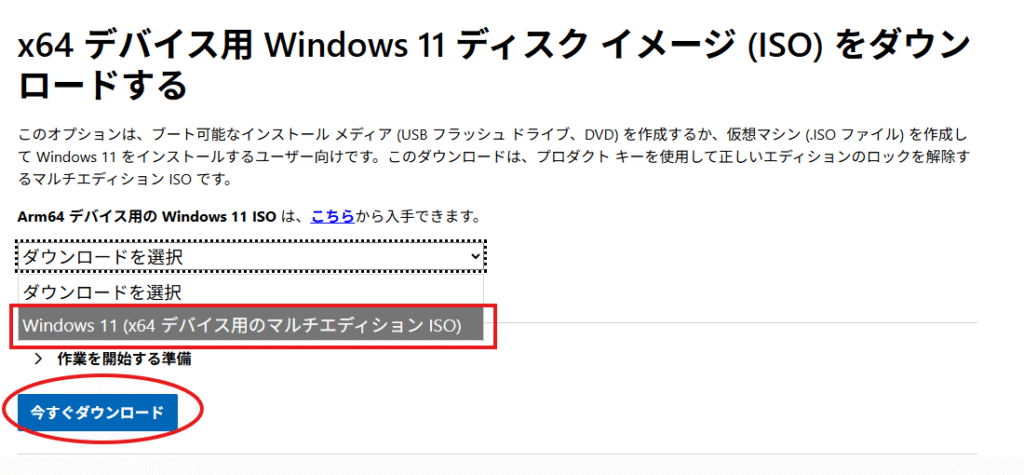
続いて、製品の言語の選択のメニューが表示されるので、必要な言語(ここでは日本語)を選んで「確認」ボタンをクリックする。
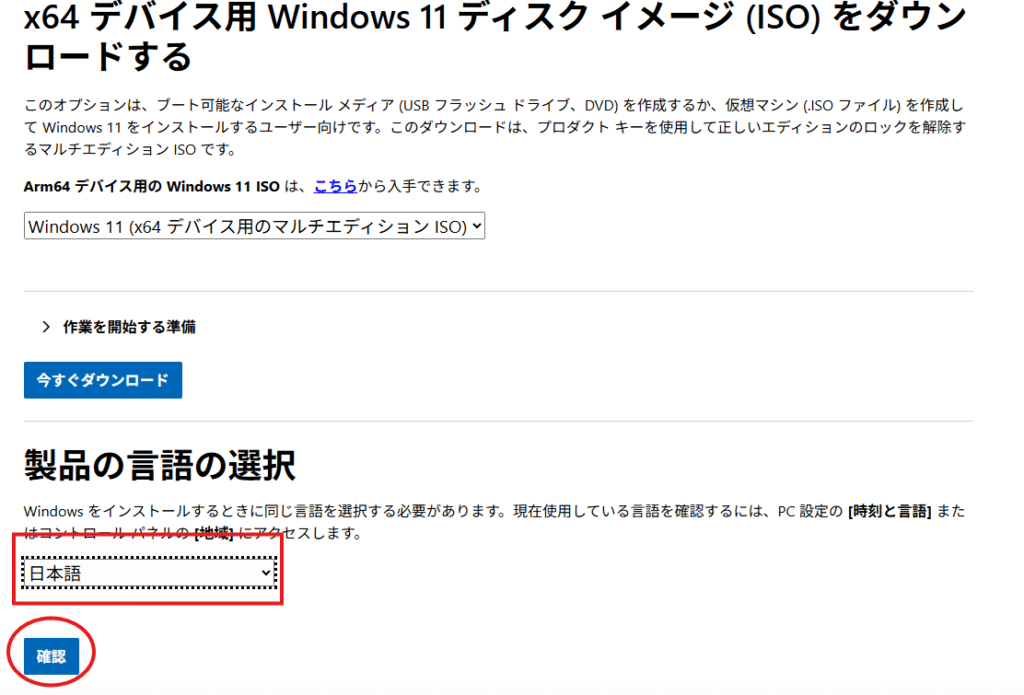
ダウンロード – Windows11 日本語というメニューが表示されるので「64 ビット ダウンロード」ボタンをクリックする。
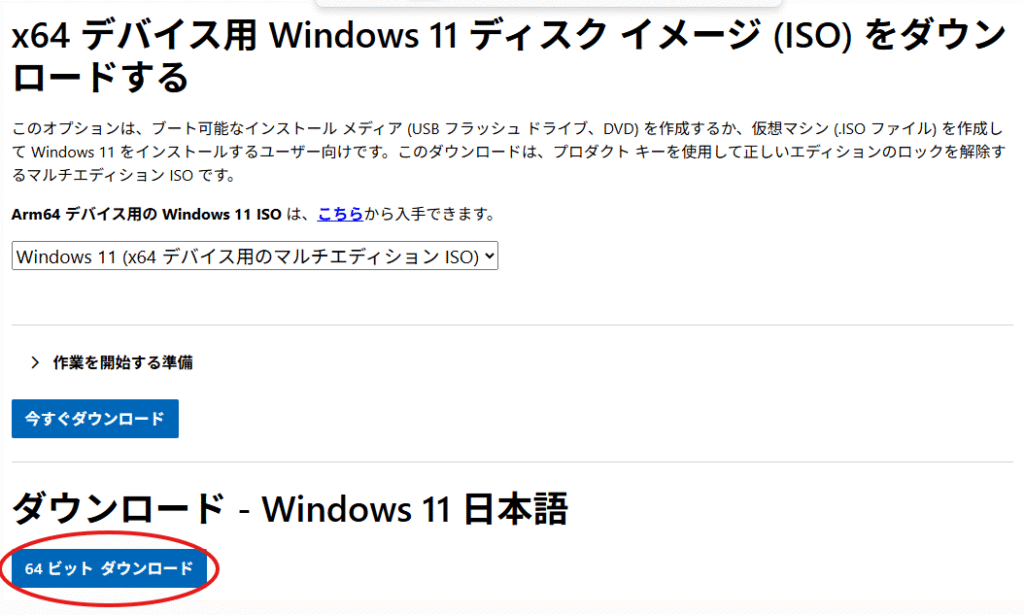
ブラウザの右上にダウンロードメニューが表示されて、ダウンロードが開始する。ダウンロードが完了するまで、待機
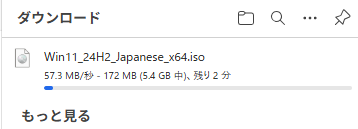
レジストリ値の変更
続いて、Windows11 をインストールする際にCPUをチェックし、インストールの可否を判断するが、それを回避するためにレジストリ値を変更する。
Winボタン+Rキーを押して、[regedit] と入力して、レジストリエディターを起動する。
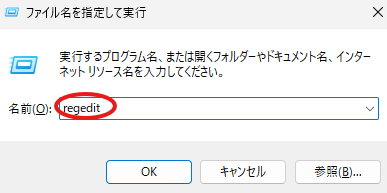
以下の通りキーを作成する。
| 項目 | 内容 |
|---|---|
| キー | HKEY_LOCAL_MACHINE\SYSTEM\Setup\MoSetup |
| 値の名前 | AllowUpgradesWithUnsupportedTPMOrCPU |
| 型 | REG_DWORD(DWORD 32ビット)型 |
| 値の内容 | 1 |
MoSetup を選択した状態で、右側メニューの余白上で右クリックして、キーを新規作成する。
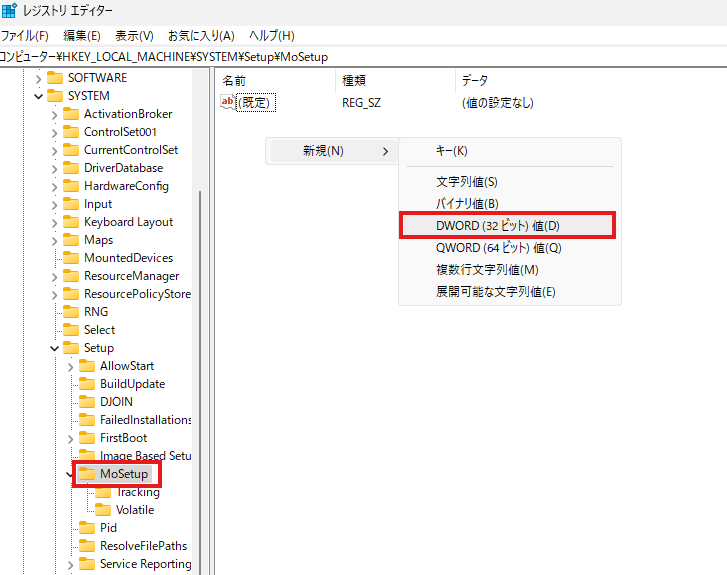
キーを作成したあと、値を1にする。(0x0000001)という表記になる。
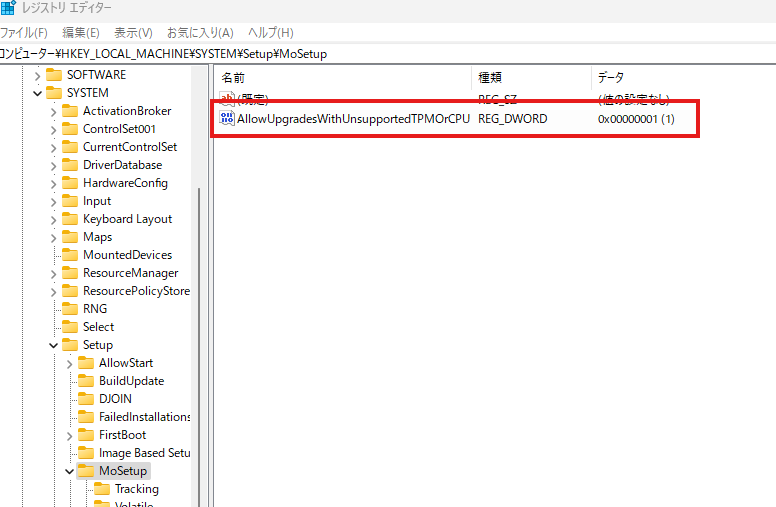
Windows11 にアップグレード
レジストリ値を変更したら、ダウンロードしたISOファイルをダブルクリックする。

ダブルクリックすると、「setup.exe」というファイルが表示されるのでダブルクリックして、Windows11 のセットアップを実行する。
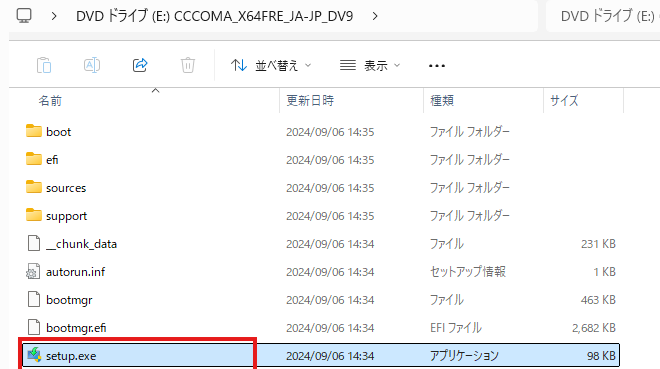
インストーラに従ってアップグレードを進める。アップグレードは1時間程度かかる場合がある。
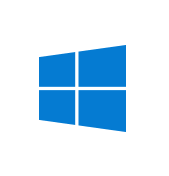
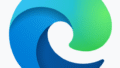
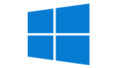
コメント